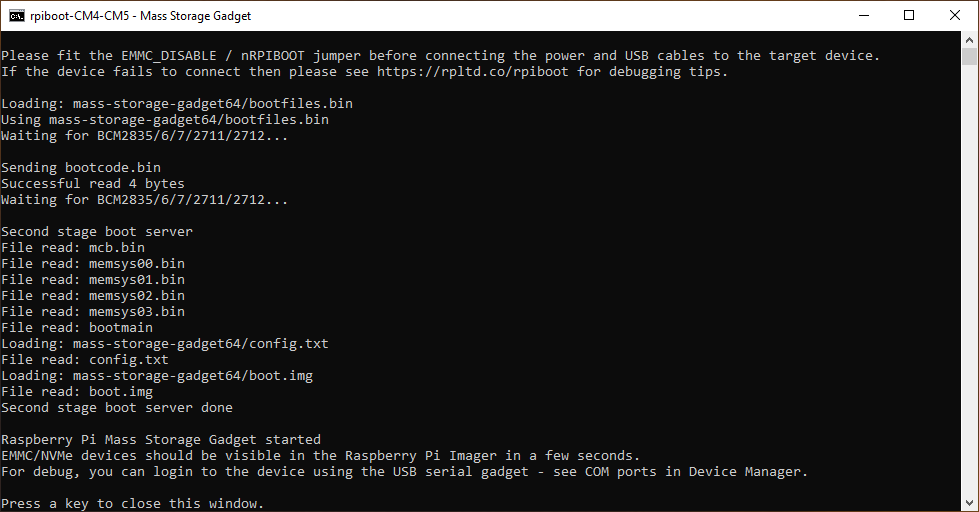Limelight 4 Início Rápido

Especificações de Hardware
- Dimensões: 3.154in x 1.894in (80.11mm x 48.11mm)
- Espessura: 1.160in (29.46mm)
- Massa: 0.3 lb
- Montagem com furos passantes #10 / M4
- Furos de montagem com rosca M3
- Entrada de Energia: Buck-Boost com operação de 5V-26V (3.5V - 35V máximo absoluto)
- Supressão de transientes aprimorada para aplicações robóticas
- Consumo máximo de energia de 12W
- Sensor: OV9281 Global Shutter Monocromático (1280x800 @ 120FPS, 640x400 @ 240FPS)
- Kit de atualização IMX462 com iluminação traseira em breve.
- Lente M12 substituível
- 82 graus de campo de visão horizontal, 56.2 graus de campo de visão vertical
- Invólucro de alumínio anodizado preto
- Porta Ethernet Gigabit RJ45 (POE não é mais suportado)
- Porta de entrada de energia Weidmuller
- Porta USB C para imagem e conectividade
- IMU interno
- Suporte para acelerador de IA Hailo 8 com porta interna M.2 A+E Key.
Capacidades de Software (Limelight OS)
- Visão de alto desempenho plug-and-play. Sem necessidade de experiência.
- Interface de usuário baseada em navegador auto-hospedada para configuração de pipeline de visão
- Suporte para REST/HTTP, Websocket, NetworkTables, ModbusTCP e ROS
- Conectividade USB com suporte a driver USB-Ethernet plug-and-play no Windows, Linux, MacOS e Android
- Suporte para detector de objetos MobileNetSSD com arrastar e soltar a 20FPS (Inferência na CPU)
- Suporte para detector de objetos YoloV8 com arrastar e soltar a 80FPS (Requer Hailo-8)
- Exposição fixa configurável, ganho do sensor, resolução e taxa de quadros.
- Configure 10 Pipelines de Visão intercambiáveis:
- Pipelines Python personalizados com OpenCV 4.10, numpy, etc.
- Rastreamento de AprilTag 2D, 3D e Localização do Robô
- Localização 3D completa (GPS do robô) com MegaTag1
- Localização 3D completa de maior precisão (GPS do robô) com fusão de IMU externo com MegaTag2
- Fusão de IMU interno para MegaTag2 de maior precisão
- Modos de assistência IMU para fundir IMU interno e IMU externo ou estimativa de guinada baseada em câmera
- Desempenho de até 240FPS com redução de escala do detector
- Visualizador 3D completo na interface web
- Pipelines de Blob de Cor 120-240FPS
- Pipelines de Detecção de Objetos Neural
- Pipelines de Classificação de Imagem Neural
- Pipelines de Rastreamento de Código de Barras
- Pipeline de Foco de Lente
- Pipeline de visor para streaming de baixa latência
- Interface de calibração de intrínsecos Charuco integrada para pipelines de visão de alta precisão.
- Visualização de calibração de intrínsecos
- Streaming MJPEG de baixa latência integrado. Orientação de stream configurável
1. Montando o Limelight 4
Montagem com Furos Passantes
- Use parafusos #10-32 ou #10-24 de 1 1/4" com porcas nylock
- Alternativamente, use parafusos M4 de 38mm com porcas nylock
- Use arruelas plásticas para preservar a anodização
Montagem Rosqueada (Parte Traseira)
- 2x pontos de montagem com rosca M3
- Considere aplicação leve de trava-rosca
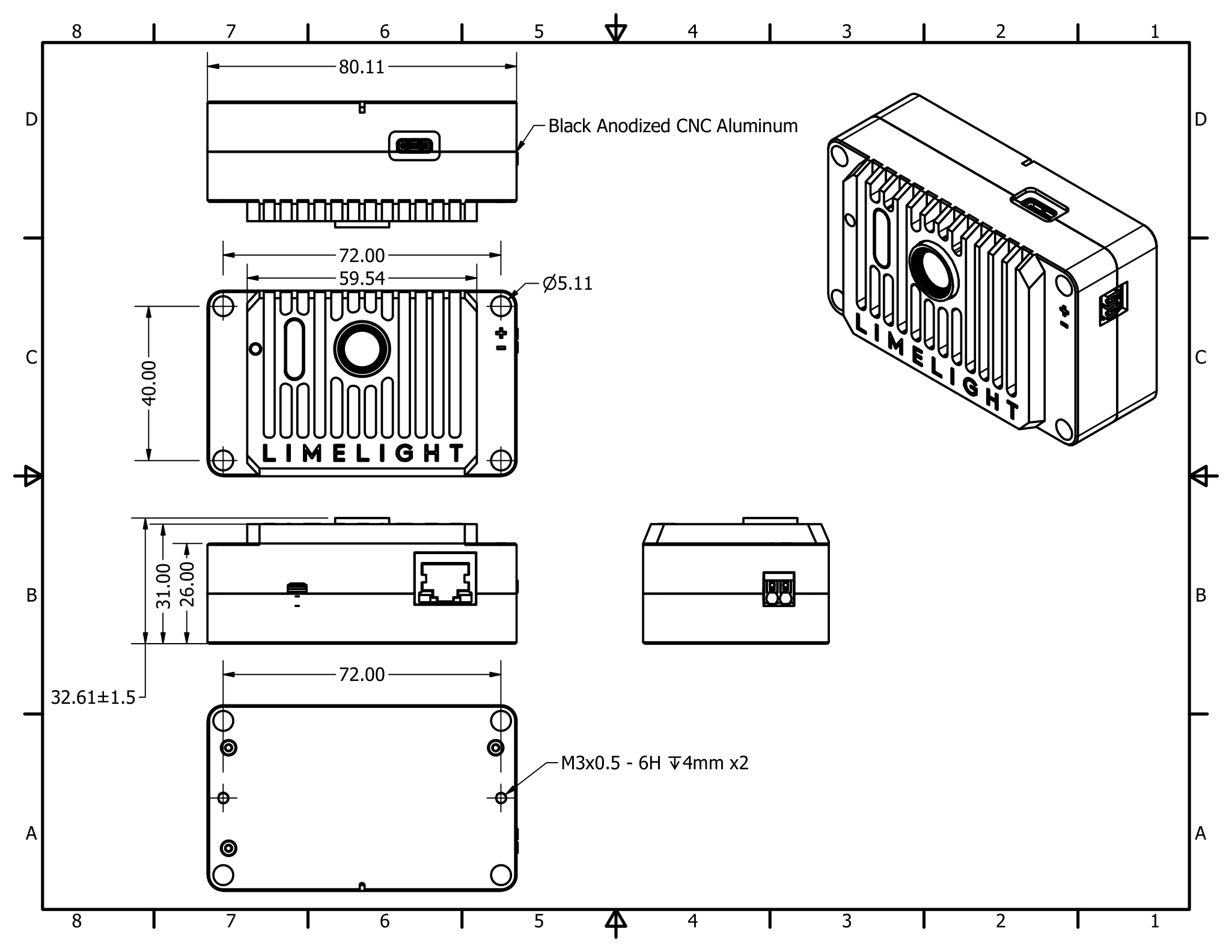
2. Fiação do Limelight 4
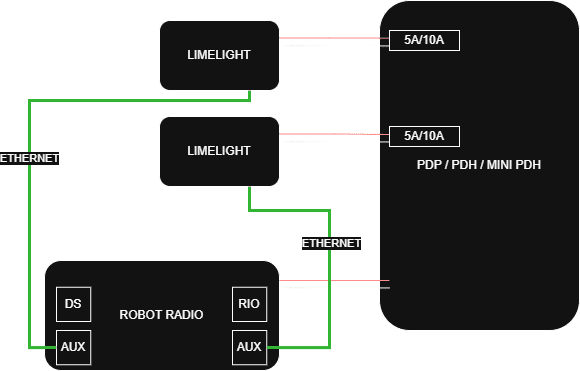
Energia
- Conecte dois fios 18-20AWG do seu Limelight a um slot no seu PDP, PDH ou Mini PDP
- Use um disjuntor de 5A ou 10A
- POE não é mais suportado
- Nota: Diferentemente dos modelos anteriores, o LL4 pode sobreviver a eventos de desconexão de bateria e frenagem regenerativa sem necessitar de um VRM dedicado
- (Não obrigatório) Use terminais Weidmuller para resultados ideais (Na imagem, fio 20AWG com terminais laranja Weidmuller 20AWG)
- Terminais:
- Ferramentas de crimpagem de terminais de baixo custo:

Ethernet
- Conecte um cabo ethernet do seu Limelight ao rádio do seu robô
- Use cabos Cat6 trançados com fios flexíveis (idealmente 20AWG)
- Adicione um alívio de tensão ao seu cabo ethernet
- POE não é mais suportado
Gravação via USB
- Para entrar no modo de gravação, mantenha o botão de configuração pressionado enquanto conecta via USB C
- Durante a gravação, é seguro alimentar o Limelight 4 via USB.
Interface USB-Ethernet
- O Limelight 4 possui funcionalidade USB-Ethernet que permite conectividade plug-and-play com Windows, Linux e MacOS. Você pode usar a interface web e todos os outros recursos via USB.
- Ao usar esta interface, o Limelight 4 excederá a classificação de energia da maioria das portas USB. Recomenda-se alimentar o Limelight 4 via porta weidmuller ao usar USB-Ethernet.
- Interface de configuração do Limelight 4 no Windows (USB-Ethernet): http://172.28.0.1:5801
- Interface de configuração do Limelight 4 no Linux (USB-Ethernet): http://172.29.0.1:5801
3. Acessando a Interface Web
Após conectar seu Limelight 4 à sua rede:
- Ligue seu robô e conecte seu laptop à rede do robô
- Use um destes métodos para acessar a interface web:
- Método 1: Abra o aplicativo Limelight Hardware Manager, escaneie por Limelights e clique duas vezes no seu Limelight quando ele aparecer
- Método 2: Abra um navegador web e navegue até
http://limelight.local:5801 - Método 3: Abra um navegador web e navegue até o endereço IP estático do seu Limelight com a porta 5801 (se configurado)
- Método 4 (USB): Conecte via USB-C e navegue até:
- Windows: http://172.28.0.1:5801
- Linux/Mac: http://172.29.0.1:5801
Uma vez conectado, você terá acesso a:
- Aba Configurações - Configure o número da equipe, nome do host e outras configurações do sistema
- Abas de Pipeline de Visão - Configure e ajuste seus pipelines de processamento de visão
- Aba Câmera e Mira - Ajuste as configurações da câmera e parâmetros da mira
- Aba Visualização 3D - Veja a detecção e localização de AprilTag em tempo real
Toda a configuração é feita através desta interface web. As alterações são salvas automaticamente no seu Limelight.
4. Atualizando o LimelightOS
Faça backup dos seus pipelines e scripts antes de atualizar - eles serão apagados durante este processo!
- Desligue seu Limelight
- Baixe os drivers USB/RPIboot, imagem do Limelight OS e ferramenta Balena Flash mais recentes
- Mantenha o botão de configuração pressionado enquanto conecta um cabo USB-C do seu laptop ao seu Limelight
- Execute "rpiboot-CM4-CM5 - Mass Storage Gadget" no menu Iniciar do Windows
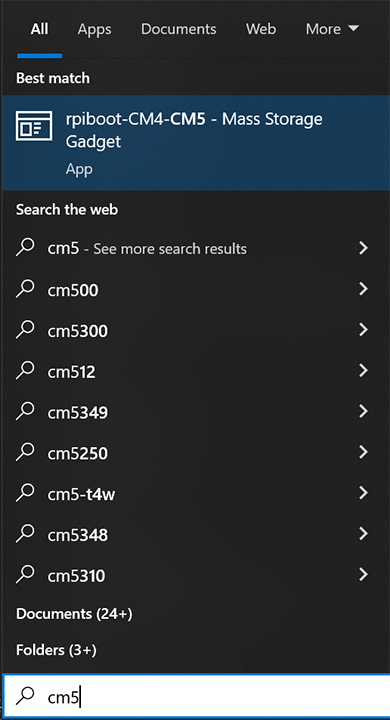
Você deverá ver o seguinte se o RPIBoot montou seu Limelight com sucesso.
Se você ver qualquer outra coisa, remova o cabo USB, pressione o botão novamente, reinsira o cabo USB e reinicie o utilitário rpiboot.
- Execute "Balena Etcher" como administrador
- Clique em "Flash From File" e selecione a imagem .zip mais recente
- Clique em "Select Target" e escolha "mmcblk0 USB Device" no menu "Drives"
- Clique em "Flash" e aguarde a conclusão
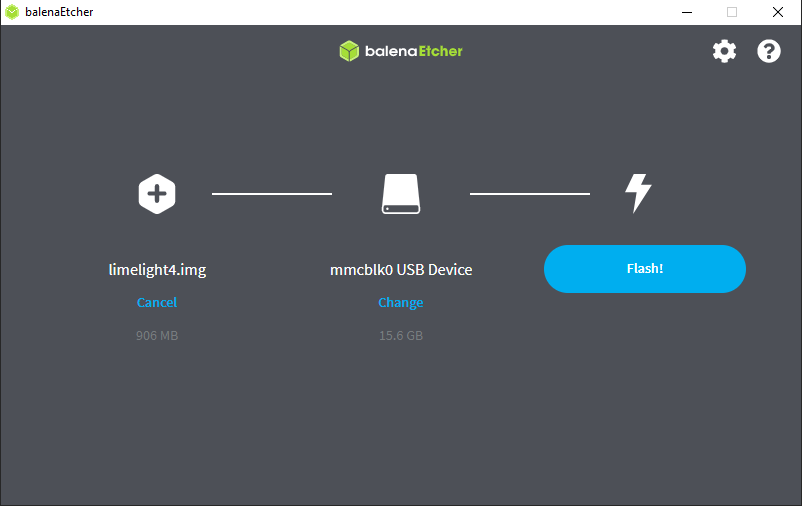
- Remova o cabo USB quando terminar
5. Focando seu Limelight 4
- Ligue seu robô.
- Conecte-se à interface web conforme descrito na seção 3
- Clique em "Ignore NT pipeline index" para habilitar a troca de pipeline, e mude para o pipeline 9
- Defina o tipo de pipeline como "focus"
- Vá para a aba de configuração e aumente a qualidade do stream para o máximo
- Certifique-se de que a câmera esteja apontada para algo com muitos detalhes e contraste, como uma placa ARUCO, uma cena detalhada ou uma estrela de Siemens
- Gire a lente para maximizar a pontuação de foco na tela
- Uma vez focado, aplique 3-8 gotas de super cola ou gel de super cola ao redor da lente
6. Configuração de Rede
Definindo o Número da Equipe (Obrigatório para FRC / Networktables)
- Ligue seu robô e conecte seu laptop à rede do seu robô
- Abra o Limelight Hardware Manager, escaneie por Limelights e clique duas vezes na entrada que aparecer
- Alternativamente, navegue até http://limelight.local:5801
- Vá para a aba "Settings"
- Digite o número da sua equipe e pressione "Update Team Number"
Definindo um Hostname Único (Apenas Obrigatório para sistemas FRC / Networktables com múltiplos Limelights)
- Se você estiver usando múltiplos Limelights, cada Limelight deve ter um hostname único
- Na aba de configurações, configure um hostname e clique no botão "set hostname".
Configurando IP Estático (Recomendado, não obrigatório)
- Mude "IP Assignment" para "Static"
- Configure o endereço IP para "10.TE.AM.11"
- Equipe 916 usa 10.9.16.xx
- Equipe 9106 usa 10.91.6.xx
- Equipe 9016 usa 10.90.16.xx
- Configure a Netmask para "255.255.255.0"
- Configure o Gateway para "10.TE.AM.1"
- Clique em "Update"
- Reinicie seu robô
- Acesse seu painel de configuração em 10.TE.AM.11:5801 e o stream da câmera em 10.TE.AM.11:5800
- Se você estiver usando múltiplos Limelights, dê a cada Limelight um endereço IP estático único. Gateways e netmasks devem ser os mesmos em todos os Limelights.
P. Por que recomendamos o uso de um endereço IP estático?
R. Ele reduz vários segundos do tempo de inicialização do Limelight. Segundo, as equipes historicamente tiveram problemas com atribuição DHCP e respondedores mDNS em campos FRC reais e com firmware de rádio de eventos.
Recomendamos configurar endereços IP estáticos no seu robo-rio e driverstation também. As configurações de rede para usar em todos esses dispositivos podem ser encontradas na metade inferior de esta página web
7. Instalação do Módulo Acelerador de IA Hailo (Opcional)
Se você tem o módulo acelerador de IA Hailo opcional, siga estes passos para instalá-lo:
- Fixe a almofada térmica incluída ao SOC (System on Chip) do Hailo
- Use a chave Allen de 1,5mm incluída para remover os três parafusos M2 de 8mm do invólucro
- Guarde estes parafusos (eles têm material de travamento de rosca)
- Abra cuidadosamente o invólucro (nota: o cabo da câmera limitará o quanto você pode abri-lo)
- Insira o módulo Hailo no slot apropriado
- Não são necessários parafusos para fixar o módulo Hailo
- Recoloque o invólucro usando os três parafusos M2 de 8mm originais
- Após instalar o módulo Hailo, certifique-se de atualizar para a versão mais recente do LimelightOS.
8. Solução de Problemas
Indicadores da Barra de Status
- Cylon Lento (Escaneando): Nenhum alvo detectado pelo pipeline atual
- Cylon Rápido (Escaneando): Alvos detectados pelo pipeline atual
- Piscar Alternado Lento do LED: Erro de hardware (cabo da câmera desconectado, dano no sensor, etc.)
Se limelight.local:5801 não funcionar
- Verifique se você tem o Bonjour instalado (Windows: adicionar/remover programas)
- Desinstale "bonjour print services" se você tiver dois itens Bonjour
- Instale o Bonjour da página de Downloads se estiver faltando
Redefinir endereço IP
- Segure o botão de configuração por 10 segundos após o seu Limelight ter inicializado
- A configuração de rede será redefinida para endereçamento dinâmico na próxima inicialização